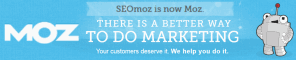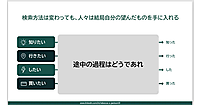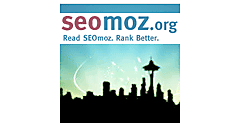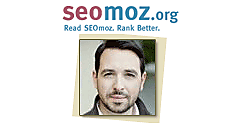Googleアナリティクスからキーワードデータが消えたとき、僕は猛烈に腹が立った。
当然だ。キーワードデータがなくて、一体どうやってウェブサイトを最適化できるというのか。
しかし、すぐにそれほど怒る必要などないと思い直した。それどころか、このとき、検索エンジンからのキーワードデータがいかに取るに足りないものかに気づいたのだ。
検索エンジンはきわめて優秀だ。コンテンツを適切に最適化すれば、こちらの意図するキーワードで見つけてもらえるだろう(検索結果を検証するには、GoogleアナリティクスでSEOダッシュボードを設定するといいだろう)。
本当に価値のあるキーワードは、訪問者がサイト内検索で使用するキーワードだ。
サイト内検索のキーワードを正しく分析すれば、ユーザーがコンテンツにエンゲージメントする理由や方法を明らかにできる。そこで得られる情報を使えば、コンテンツやSEO、ユーザージャーニーを改善するための方向性を明確にできる(それが、コンバージョン、リード、売り上げの増加につながる)。
この記事では、次の3つを取り上げる。
- Googleアナリティクスでサイト内検索レポートを設定する方法
- Googleアナリティクスで4つのサイト内検索レポートにアクセスして、分析する方法
- サイト内検索のデータを利用してサイトを改善したケーススタディ2件
Googleアナリティクスでサイト内検索レポートを設定する方法
Googleアナリティクスのアカウントの準備
詳細に入る前に、Googleアナリティクスアカウントで次の設定を済ませておいてほしい。
内部トラフィックを除外する(フィルタ) ―― これをやらない企業がいかに多いことか。データの品質に関して言えば、このシンプルなフィルタが大きな違いを生む。ウェブサイトの内部トラフィックは、必ずすべて除外しよう(設定の手順は、Googleアナリティクスで内部フィルタを設定する方法を参照)。
目標、イベント、コンバージョン ―― ユーザーの意図を明らかにするには、レポートをコンバージョン別にセグメント化できなければならない。ウェブサイトでは、必ずKPI(重要業績評価指標)を明確に定義しよう。これは、Googleアナリティクスでは目標で表される(設定の手順は、Googleアナリティクスで目標を設定する方法を参照)。
補足情報: ウェブサイトでGoogleアナリティクスを設定する方法
Googleアナリティクスのサイト内検索レポート設定
Googleアナリティクスのタグを普通にサイトに設置しても、サイト内検索レポートは利用できない。データを得るには、Googleアナリティクスに情報を手動で入力する必要がある。
うまく動作させるには、次の手順で設定しよう。
Googleアナリティクスにログインし、対象サイトの[アナリティクス設定]タブに移動する。
右にある[ビュー]の[ビュー設定]をクリックする。
下にスクロールして、[サイト内検索の設定]に行く。
[サイト内検索のトラッキング]のボタンをクリックして、設定を「オン」にする。
さらに、サイトでサイト内検索のキーワードを示すクエリパラメータを確認する必要がある。
ブラウザの新しいタブで、自分のウェブサイトを開く。
ウェブサイトのサイト内検索ボックスに「seo」など適当なキーワードを入力して、サイト内検索を実行する。
ウェブサイトのサイト内検索結果ページが表示される。
サイト内検索結果ページのURLを見る(以下のスクリーンショットを参照)。
検索キーワードが、「?」「任意の文字」「=」に続いて表示されている。
等号(=)の前の文字が、そのウェブサイトのクエリパラメータだ。
この文字を、Googleアナリティクスのサイト内検索の設定にある[クエリパラメータ]ボックスに入力する。
[保存]をクリックする。

例
- 検索クエリ: seo
- 検索結果ページURL: http://webris. org/?s=seo
- パラメータ: ?s=seo
- Googleアナリティクスの設定で[クエリパラメータ]に指定する文字:
s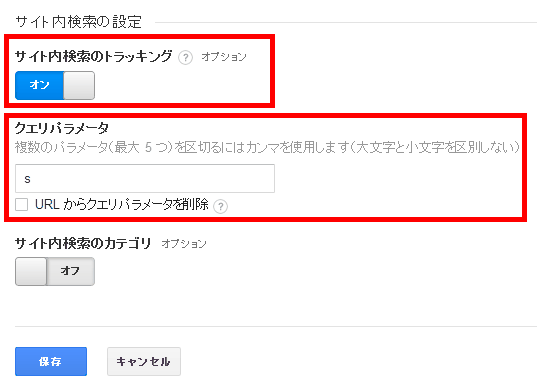
Googleアナリティクスでは、この設定をする前に行われた検索は記録されていない。入手できるのは設定後に行われた検索のデータだけだ。
そのため、Googleアナリティクスでサイト内検索のトラッキングを設定したら、サイト内検索データの分析を始めるまで、30日ほど待つ必要がある。そうしないと、意味のある分析を行えるほど十分なデータは得られないだろう。
Googleアナリティクスで4つのサイト内検索レポートにアクセスして、分析する方法
サイト内検索のデータにアクセスするには、Googleアナリティクスで[行動]>[サイト内検索]に移動する。
[サイト内検索]の下には、次の4つのレポートがある。
- サマリー
- 利用状況
- サイト内検索キーワード
- 検索ページ分析
レポート1:サマリー
アクセス方法: [行動]>[サイト内検索]>[サマリー]
レポートからわかること: サイト内検索に関する指標の概要を一覧表示する
どのような知見が得られるか:
検索を伴うセッション、検索による離脱数の割合、再検索数の割合 ―― これらの指標を併せて確認すると、訪問者がコンテンツをどのように見つけるかについて、多くの情報が得られる。3つとも数字が大きければ、ユーザーは探している情報を見つけられないでいる可能性が高い。
検索後の時間、平均検索深度 ―― 逆に、これら2つの指標が大きければ、ユーザーはサイト内検索に多くの価値を見出していると言えるだろう。
サマリー(グラフ) ―― サイト内検索の急激な増減に十分注意しよう。この期間にキャンペーンを実施していただろうか。トラフィックのセグメントを使って、原因を調査しよう。
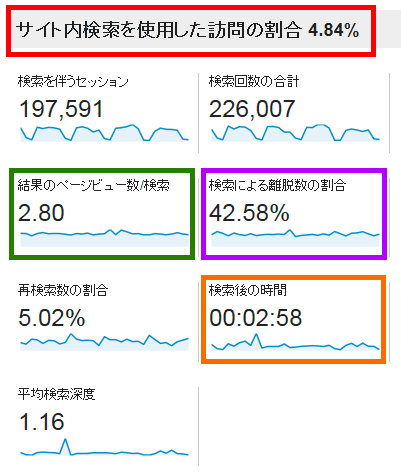
レポート2:利用状況
アクセス方法: [行動]>[サイト内検索]>[利用状況]
レポートからわかること: サイト内検索を使った場合のユーザージャーニーと、使わなかった場合のユーザージャーニーの比較
- Visits Without Site Search ―― サイト内検索を使わなかった訪問
- Visits With Site Search ―― サイト内検索を使った訪問
どのような知見が得られるか:
ページ/セッション、平均セッション時間 ―― サイト内検索を使った訪問の方が閲覧ページ数とセッション時間が多い場合は、ウェブサイトのコンテンツが適切であることを示している(つまり、ユーザーは探しているコンテンツを見つけている)。
これらの指標に注目して、ウィジェット、サイドバー、「オススメの記事」などの表示をテストし、ナビゲーションの改善方法を見つけよう。
目標のコンバージョン率、目標の完了数 ―― これらは重要な指標だ。簡単に言うと、サイト内検索が目標の完了を後押しする役に立っているかどうかがわかる。
役に立っている場合は、サイト内検索をもっと目立たせたり、明確なCTA(Call to Action:行動喚起)を使って強調したりすることを検討するのもいい。
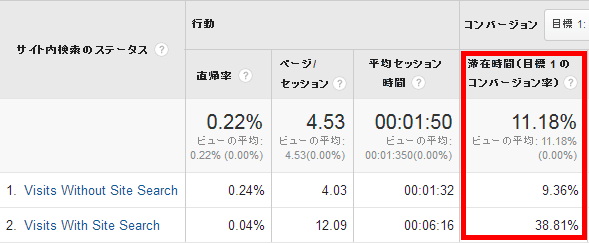
セカンダリディメンション ―― このレポートに多くのディメンションを追加して、さらに深い洞察を得ることができる。
僕が追加したいのは「メディア」だ。「サイト内検索を使った訪問」と「サイト内検索を使わなかった訪問」それぞれについて、トラフィックメディアごとの内訳を教えてくれる。
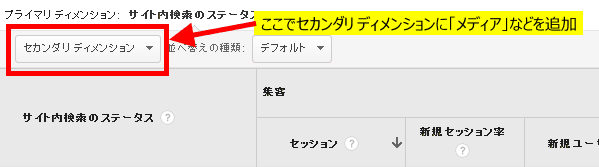
レポート3:サイト内検索キーワード
アクセス方法: [行動]>[サイト内検索]>[サイト内検索キーワード]
レポートから分かること: よく使われる検索キーワードと、対応するエンゲージメント指標を一覧表示する
どのような知見が得られるか:
各エンゲージメント指標を見て、検索キーワード間で差がないかを確認する。ある検索キーワードの検索による離脱数の割合または再検索数の割合が異常に高い場合、たいていは、訪問者が探しているコンテンツがなかった可能性が高い。
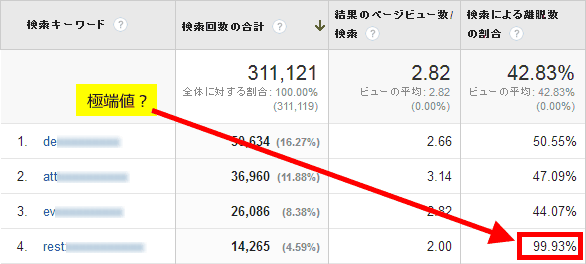
すべてのキーワードのリストを見る。これらのキーワードがPPCおよびSEOキーワードターゲティング戦略に含まれているだろうか? 含まれていない場合は、含めよう。これらのキーワードは、訪問者がサイトで見つけたいと期待しているキーワードだ。
トラフィックチャネルに絞り込むセグメントを追加して、サイト内検索がいちばん多いチャネルを確認する。これらのキーワードがPPCおよびSEO戦略と一致していなければならない。訪問者がサイト内検索を使って、探している情報を再検索している場合は、サイトのランディングページが適切ではなかった、ということかもしれない。
レポート4:検索ページ分析
アクセス方法: [行動]>[サイト内検索]>[検索ページ分析]
レポートから分かること: ユーザーがクエリを実行したページ
どのような知見が得られるか:
全体 ―― データの全体像を見ることで、ユーザーがコンテンツの検索時に問題を抱えている箇所がわかる。
自分のサイトでトラフィックの多いページの構造をよく見てほしい――ユーザーは、必要な情報を見つけられるだろうか?
セカンダリディメンション ―― 僕なら、「前のページ遷移」ディメンションを追加したい。これは、ユーザーがサイト内を移動する際に遭遇する問題に対して、その移動の様子を分かりやすくしてくれる。
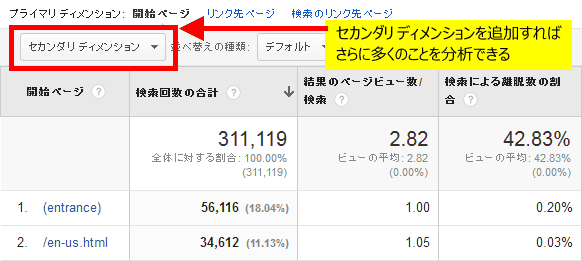
各レポートにセグメントをかける
アクセス方法: [行動]>[サイト内検索]にあるいずれかのレポート
レポートから分かること: セグメントは、さらなる奥行きと価値を追加するものだ。僕はよく、次のようなセグメントを使って、さらに多くの知見を引き出している。
モバイル トラフィック ―― モバイルでセグメント化すると、訪問者はモバイルからサイト内検索を使うことの方が多いと分かる。この情報からは、モバイルでのデザインやレイアウトに関する知見が得られる。
コンバージョンに至ったユーザーまたは購入したユーザー ―― サイト内検索はコンバージョンを促進しているか、それとも障害を増やしているだろうか。
自然検索トラフィック ―― 検索エンジンを通じてウェブサイトを見つけたユーザーのうち、改めてサイト内検索をしているユーザーの割合はどれくらいだろうか。サイト内検索で使われるキーワードが、ユーザーがあなたのサイトで本当に探しているキーワードだ。
リピーター ―― リピーターは忠実だ。リピーターになるのは、コンテンツを楽しんでいるからだ。サイト内検索のデータを使って、こうしたユーザーに最高のサービスを提供するために必要なコンテンツを見つけよう。
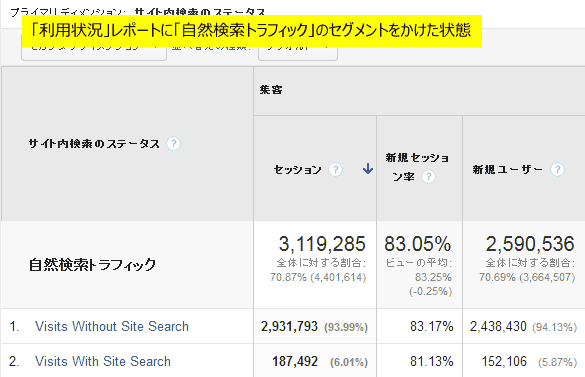
この記事は、前後編の2回に分けてお届けする。今回は、Googleアナリティクスでサイト内検索レポートを設定する方法とレポートの見方を解説したが、次回は、サイト内検索の分析からサイトの改善に至ったケーススタディ2件を紹介する。→後編の事例を読む